如何清除 iPhone 上的 Facebook 快取?或者為什麼您需要適用於iPhone的Facebook緩存清理器?由於每次啟動和使用Facebook時,緩存都會在您的 iOS 設備上自動生成,這將佔用您設備上越來越多的存儲空間,並且Facebook的速度會變慢,性能較差。這就是為什麼您需要為iPhone配備Facebook清潔劑的原因。以下部分將向您展示如何清理iPhone的Facebook緩存。
第1部分:如何在iPhone上手動刪除Facebook緩存(一般方式)
第2部分:如何在iPhone上自動清理Facebook緩存(高級方法)
老實說,在iPhone上手動清除Facebook緩存並不複雜,您可以從Facebook應用程式本身或“設置”應用程式清除Facebook緩存。
1.從Facebook應用程式清除iPhone緩存
第1步。在iPhone上打開Facebook應用程式;
第2步。點擊底部的「更多」選項;
第3步。轉到「設置」,然後在彈出視窗中點擊「帳戶設置」選項;
第4步。點擊「瀏覽器」進入「瀏覽器設置」頁面;
第5步。點擊“清除數據”選項。
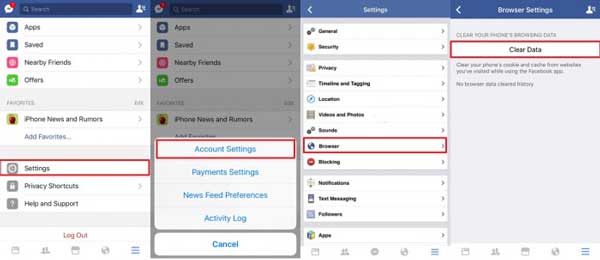
注意:這僅説明您從使用Facebook時訪問過的網站中刪除iPhone緩存和Cookie。
2.從iPhone設置應用程式中清除Facebook緩存
這種在iPhone中清理Facebook緩存的方法是從iPhone上卸載Facebook應用程式並重新安裝。
第1步。解鎖iPhone並打開「設置」應用;
第2步。轉到「常規」>「使用方式」>「管理存儲」>」Facebook」;
第3步。點擊「刪除應用程式」選項以從iPhone上卸載Facebook;
第4步。從 iPhone 中刪除 Facebook 後,將 Facebook 從 iTunes App Store 安裝到您的 iPhone 上。

但是,如果您想提高整體性能並加快iPhone的速度,僅清理Facebook緩存是不夠的,您需要清理所有其他應用程式的所有緩存。使用這些手動方法逐個清理每個應用程式中的iPhone緩存,清理iPhone緩存應該是一項艱巨的工作。因此,您可以轉向高級方法,輕鬆地將Facebook緩存與其他應用程式緩存一起清除。
不容錯過: 如何清理iPhone Xs Plus / Xs上的垃圾檔
要清除 iPhone 14/13/12/11/X 等上的 Facebook 快取,有一種高級方法適合您,即使用專業 Coolmuster iOS Cleaner 清除 iPhone 上的 Facebook 緩存,而無需卸載 Facebook 應用程式。它擅長清理iPhone / iPad / iPad中的垃圾檔,包括應用程式緩存,應用程式cookie,應用程式臨時檔,應用程式崩潰日誌,下載臨時檔,照片緩存,使用者存儲檔等。此外,它與 iOS 12 和所有世代的 iOS 設備相容,因此您完全可以嘗試清除 Facebook 快取並加快 iPhone 性能。
立即在您的電腦上Mac版免費下載 版本或 Windows 版本的程式。
在iPhone上清除Facebook緩存的3個步驟:
步驟 1。安裝後,請在您的 Mac 或 Windows PC上啟動Facebook緩存清理器,然後使用USB線將iPhone連接到計算機。該程式將自動檢測您的設備。

第2步。然後,請選擇要清除的文件類型。要清理Facebook緩存,請檢查“應用程式緩存”(和其他檔類型),然後按兩下「開始掃描」以檢查詳細資訊。

第 3 步。快速掃描后,您可以看到應用程式緩存佔用了多少iPhone存儲空間。然後選擇要刪除的檔案類型。要清除Facebook緩存,請選取中“應用程式緩存”(以及要清除的其他檔類型),然後按兩下“清除”按鈕從iPhone中刪除Facebook緩存,而無需重新安裝Facebook應用程式。

使用高級 Coolmuster iOS Cleaner,您可以毫不費力地清除 iPhone 上的 Facebook 快取,而無需卸載 Facebook 應用程式。這個專業工具專門清理 iOS 設備中的垃圾檔,包括應用程式緩存、cookie、臨時檔、崩潰日誌等。
相關文章:





